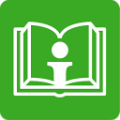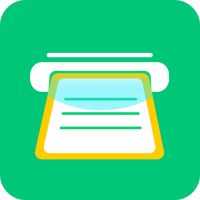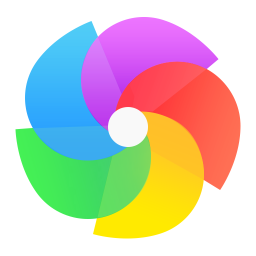InDesign如何添加参考线并实现边缘对齐
2025-02-28 09:41:02来源:sxtmmc编辑:佚名
adobe indesign是一款强大的桌面出版软件,广泛应用于平面设计、出版和印刷行业。在使用indesign进行设计时,参考线是一项非常实用的功能,它可以帮助设计师精确地对齐和布局页面元素。本文将详细介绍如何在indesign中为参考线添加边缘对齐功能。

一、了解参考线类型
在indesign中,参考线主要分为页面参考线和跨页参考线。页面参考线仅出现在创建它们的页面上,而跨页参考线则跨越多个页面展开,包括页面裁剪板。正确理解和使用这两种参考线,是高效利用indesign设计的基础。
二、设置参考线
要设置一个indesign文档的参考线,首先确保处于正常视图模式。可以通过“视图”>“屏幕模式”>“正常”来设置。如果文档顶部和左侧没有显示标尺,可以使用“视图”>“显示标尺”来打开它们。标尺是创建参考线的基础工具。
接下来,将光标放在顶部或侧面标尺上,然后拖动到页面上所需的位置。当达到所需位置时,释放光标以放置页面参考线。如果将光标和参考线拖动到页面裁剪板上,而不是页面上,将创建跨页参考线。
三、添加边缘对齐功能
为参考线添加边缘对齐功能,可以极大地提高设计的准确性和效率。以下是具体步骤:
1. 打开首选项:点击软件上方菜单栏中的“编辑”选项,然后选择“首选项”。
2. 选择常规选项:在首选项菜单中,选择“常规”选项。
3. 找到参考线设置:在新界面的左侧栏中,找到并点击“参考线和粘贴板”选项。
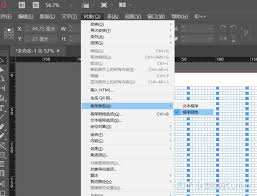
4. 勾选对齐对象边缘:在右侧的设置中,找到“对齐对象边缘”选项,并将其勾选。勾选后,点击确定以保存设置。
完成以上步骤后,参考线将具有边缘对齐功能,这意味着当拖动对象靠近参考线时,对象会自动对齐到参考线上,从而简化设计过程。
四、管理参考线
为了更好地利用参考线,设计师还需要学会管理参考线,包括移动、锁定和隐藏参考线。
- 移动参考线:使用选择工具或直接选择工具单击参考线,然后拖动到新位置。也可以在控制面板中输入x和y值以重新定位。
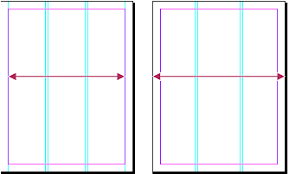
- 锁定参考线:为防止意外移动参考线,可以锁定它们。通过“视图”>“网格和参考线”>“锁定参考线”来锁定所有参考线。要锁定或解锁特定图层上的参考线,请双击图层面板中的图层名称。
- 隐藏参考线:单击“视图”>“网格和参考线”>“隐藏参考线”来隐藏标尺参考线。当需要再次查看时,单击相同位置并选择“显示参考线”。
五、删除参考线
当参考线不再需要时,可以将其删除。使用选择工具或直接选择工具选择单个参考线,然后拖放到标尺上以删除它,或按下delete键。要删除整个页面上的所有参考线,在标尺上右键单击(windows系统)或按住ctrl键单击(macos系统),然后选择“删除整个页面上的所有参考线”。
六、创建等间距的页面参考线
除了手动创建参考线外,indesign还提供了创建等间距页面参考线的功能。通过“版面”>“创建参考线”,在弹出的浮窗中设置行、栏的数目以及栏间距,然后单击“边距”或“页面”以在指定位置创建参考线。
总之,参考线是indesign中不可或缺的工具,通过为参考线添加边缘对齐功能,设计师可以更加高效地进行页面布局和对齐。掌握参考线的设置和管理技巧,将极大地提升设计效率和质量。